Photopea Cómo Usar
Photopea es un editor avanzado de fotos y gráficos gratuito basado en la web que admite múltiples formatos de archivo y ofrece características similares a Adobe Photoshop.
Ver másCómo Usar Photopea
Abrir Photopea: Ve a www.Photopea.com en tu navegador web. Photopea funciona completamente en tu navegador y no requiere ninguna instalación.
Crear un nuevo proyecto o abrir un archivo existente: Haz clic en 'Nuevo Proyecto' para empezar desde cero, o usa 'Abrir desde la Computadora' para editar un archivo de imagen existente. Photopea admite muchos formatos de archivo, incluidos PSD, JPG, PNG, etc.
Familiarízate con la interfaz: La interfaz es similar a Photoshop, con herramientas a la izquierda, opciones en la parte superior y paneles a la derecha. El menú principal está en la parte superior.
Usar las herramientas de edición básicas: Prueba herramientas como Mover, Recortar, Pincel, Borrador, etc. desde la barra de herramientas a la izquierda. Ajusta las opciones para cada herramienta en la barra de opciones en la parte superior.
Trabajar con capas: Usa el panel de Capas a la derecha para agregar nuevas capas, reordenarlas, ajustar la opacidad y aplicar modos de fusión.
Aplicar ajustes y filtros: Ve a Imagen > Ajustes para modificar cosas como brillo/contraste. Usa el menú Filtro para aplicar efectos.
Agregar y editar texto: Usa la herramienta de Texto para agregar texto. Haz doble clic en la capa de texto para editar. Ajusta la fuente, tamaño, color, etc. en la barra de opciones.
Usar funciones avanzadas: Explora funciones como máscaras, objetos inteligentes, formas vectoriales, etc. a medida que te sientas más cómodo con lo básico.
Guardar tu trabajo: Usa Archivo > Guardar como PSD para guardar con las capas intactas. Usa Archivo > Exportar como para guardar en formatos amigables para la web como JPG o PNG.
Preguntas Frecuentes de Photopea
Photopea es un editor de fotos y gráficos gratuito basado en la web que se puede utilizar para la edición de imágenes, la creación de ilustraciones, el diseño web y la conversión entre diferentes formatos de imagen. Tiene muchas características similares a Adobe Photoshop.
Tendencias de Tráfico Mensual de Photopea
Photopea alcanzó 15,1M de visitas con un crecimiento del 3,5% en julio. El reciente lanzamiento de la versión 3.5, que permite a los usuarios inspeccionar archivos PSD, XD y Sketch en un navegador de forma gratuita, probablemente contribuyó a este ligero aumento en el tráfico.
Ver historial de tráfico
Artículos Relacionados
Artículos Populares

SweetAI Chat: El mejor chatbot de IA NSFW en 2025
May 14, 2025

Por qué SweetAI Chat lidera la tendencia de la IA NSFW en 2025
May 14, 2025

Suno AI v4.5: La Última Actualización del Generador de Música con IA en 2025
May 6, 2025
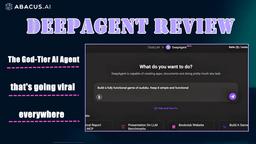
Reseña de DeepAgent 2025: El agente de IA de nivel dios que se está volviendo viral en todas partes
Apr 27, 2025
Ver más









